(iOS 12 supportato) Backup e ripristino dei messaggi iPhone sul computer
 Pubblicato da Lisa Ou / 17 marzo 2021 09:00
Pubblicato da Lisa Ou / 17 marzo 2021 09:00 I messaggi di testo diventano sempre più popolari come un modo rapido di comunicazione. È un modo di comunicare molto diverso rispetto alle telefonate o alla comunicazione faccia a faccia.
È rapido e semplice e ti consente di archiviare i tuoi record di comunicazione, in modo da poter esaminare la cronologia delle comunicazioni ogni volta che vuoi. Alcuni di questi messaggi di testo rappresentano buone memorie di comunicazione. Alcuni sono record di comunicazione per persone importanti.


Elenco delle guide
Tuttavia, potrebbe causare un disastro per alcuni utenti se perdono questi SMS.
Come mai?
Anche se ce ne sono alcuni strumenti di recupero dati per Android o iOS a ottenere il backup dei dati cancellati o persi, nessuno di loro può assicurarsi che tutti i tuoi dati possano essere ripristinati.
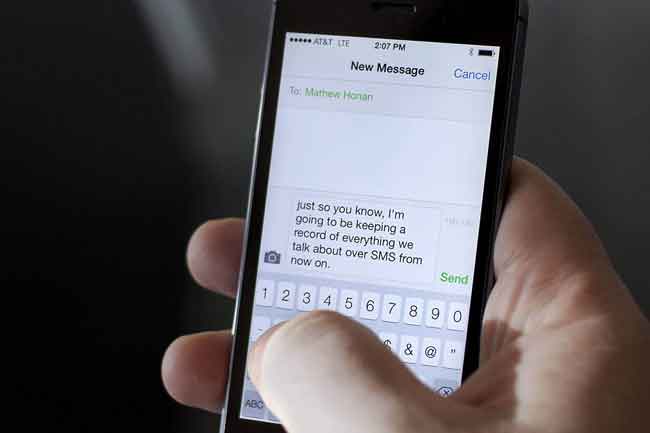
È sempre una scommessa sicura backup dei messaggi iPhone e altri dati regolarmente. Allora puoi recuperare i messaggi cancellati da iCloud facilmente senza esitazione.
Quindi potresti avere domande sul backup dei dati di iPhone. Esistono centinaia di metodi per sincronizzare i messaggi del tuo iPhone nei servizi di computer o cloud, devi controllare, imparare e quindi provarlo con attenzione.
In caso contrario, i dati sul dispositivo potrebbero essere sovrascritti accidentalmente per motivi sconosciuti. Alcuni dei modi praticabili richiedono conoscenze professionali o strumenti complicati, devi essere turbato o confuso per loro se sei solo un utente iPhone.
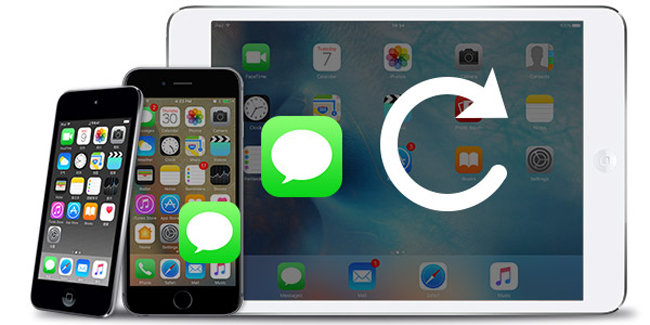
In realtà, ci sono alcuni modi semplici e sicuri per backup dei dati di iPhone, come iTunes e iCloud, che sono chiamati modi Apple, sono sempre utilizzati per gestire i dati del tuo iPhone tra dispositivo e computer. Entrambi sono i tuoi strumenti simili e fidati, ci sono alcuni suggerimenti che devi sapere ma che trascuri sempre.
Con FoneTrans per iOS, ti divertirai a trasferire i tuoi dati da iPhone a computer. Non è possibile trasferire solo messaggi di testo iPhone sul computer, ma anche foto, video e contatti possono essere spostati facilmente sul PC.
- Trasferisci foto, video, contatti, WhatsApp e altri dati con facilità.
- Anteprima dei dati prima del trasferimento.
- iPhone, iPad e iPod touch sono disponibili.
1. Come eseguire il backup dei messaggi iPhone con iCloud
Indubbiamente iCloud è il modo più semplice per eseguire il backup dei dati di iPhone, inclusi contatti, foto, video, file, ecc. Basta completare tutti i processi sul dispositivo senza altri strumenti.
Si prega di tenere presente che:
- 1. Esegue il backup di tutti i dati del tuo iPhone contemporaneamente.
- 2. Un backup iCloud completo include:
- iMessage, messaggi di testo (SMS) e MMS
- Registro chiamate
- Schermata principale e organizzazione dell'app
- Dati dell'app
- Dati sulla salute
- Dati di Apple Watch
- Impostazioni del dispositivo
- Configurazione HomeKit
- Foto e video sul tuo iPhone, iPad e iPod touch
- Cronologia degli acquisti dai servizi Apple
- Suonerie
- Password Visual Voicemail (richiede la carta SIM in uso durante il backup)
- 3. Il suo spazio di archiviazione predefinito iCloud è 5GB, è necessario allargare lo spazio se si desidera eseguire il backup di tutti i dati del tuo iPhone.
- 4. Connetti il tuo iPhone a una rete Wi-Fi.
- 5. Di seguito è riportato un tutorial passo-passo su come eseguire il backup dei messaggi del tuo iPhone su iCloud
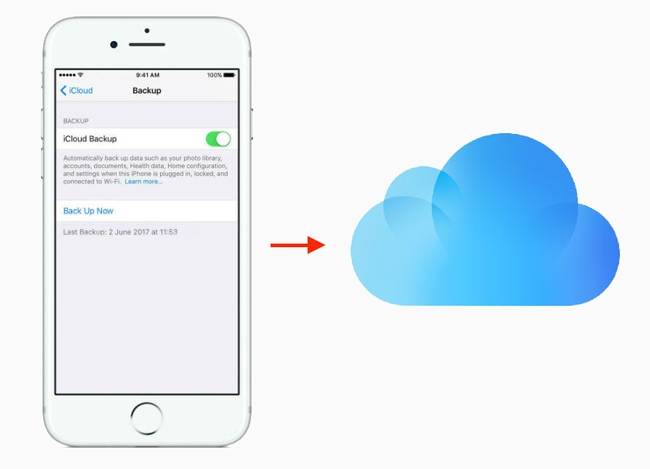
Passo 1 Rubinetto Impostazioni profilo > [Il tuo nome] > iCloud. Vai a Impostazioni profilo > iCloud se si utilizza iOS 10.2 o versioni precedenti.
Passo 2 Rubinetto Backup iCloud.
Passo 3 Toggle Backup iCloud on.
Passo 4 Rubinetto Backup ora.

2. Backup dei messaggi iPhone sul computer con iTunes
Potresti pensare di usare iCloud per fare il backup dei tuoi dati non è una buona scelta a causa della sua sicurezza, puoi rivolgerti a iTunes, che è uno strumento utile per sincronizzare i dati con il computer, e ti permette di aggiungere una password per il tuo file di backup a proteggere le tue informazioni private.

Passo 1 Avvia iTunes sul tuo computer, quindi collega il tuo iPhone ad esso con un cavo USB.
Passo 2 Fare clic sull'icona del dispositivo, quindi Sommario sul pannello di sinistra quando appare.
Passo 3 Controlla il Questo computer, quindi i tuoi dati verranno sottoposti a backup sul computer. Scegliere Codifica backup iPhone se vuoi aggiungere una password al tuo file di backup di iPhone.
Passo 4 Clicchi Esegui il backup ora.

Dopo ciò, è necessario attendere il completamento. Backup di tutti i dati del tuo iPhone senza selezione. Quindi potrebbe richiedere molto tempo come eseguire il backup con iCloud.
Gli aspetti scomodi del backup con iTunes:
1. I file di backup sul tuo computer sono memorizzati in diversi file sul computer. Hai bisogno di alcuni sforzi per individuare il file.
2. I file di backup sul tuo computer sono illeggibili. Se si desidera visualizzarli sul computer, è necessario cercare alcuni software di terze parti per aiutarti.
3. Devi correre il rischio potenziale di recuperare i vecchi file quando usi iTunes per fare il backup dei tuoi messaggi.
Esiste una soluzione semplice e facile per eseguire il backup dei messaggi di testo importanti? La risposta è si".
Potresti iniziare a cercare questo argomento su Internet, e quindi puoi ottenere i risultati 407,000. La maggior parte di loro parla dello strumento di backup di iPhone.
Bene,
Quale dovresti scegliere?
3. Backup dei messaggi iPhone con FoneTrans per iOS
Il terzo metodo per eseguire il backup dei messaggi di iPhone sul computer è in uso FoneTrans. Aiuta gli utenti a trasferire facilmente foto, video, contatti, messaggi e altro tra computer e telefoni cellulari. Puoi gestire i contatti, creare una suoneria, eseguire il backup e ripristinare i messaggi su iPhone con esso.
Con FoneTrans per iOS, ti divertirai a trasferire i tuoi dati da iPhone a computer. Non è possibile trasferire solo messaggi di testo iPhone sul computer, ma anche foto, video e contatti possono essere spostati facilmente sul PC.
- Trasferisci foto, video, contatti, WhatsApp e altri dati con facilità.
- Anteprima dei dati prima del trasferimento.
- iPhone, iPad e iPod touch sono disponibili.
Passo 1 Scarica e installa il programma sul computer, quindi collega iPhone al computer con cavo USB.

Passo 2 Scegli Messaggi nel riquadro sinistro dopo la connessione, visualizzare l'anteprima e selezionare la casella accanto ai messaggi che si desidera salvare sul computer.
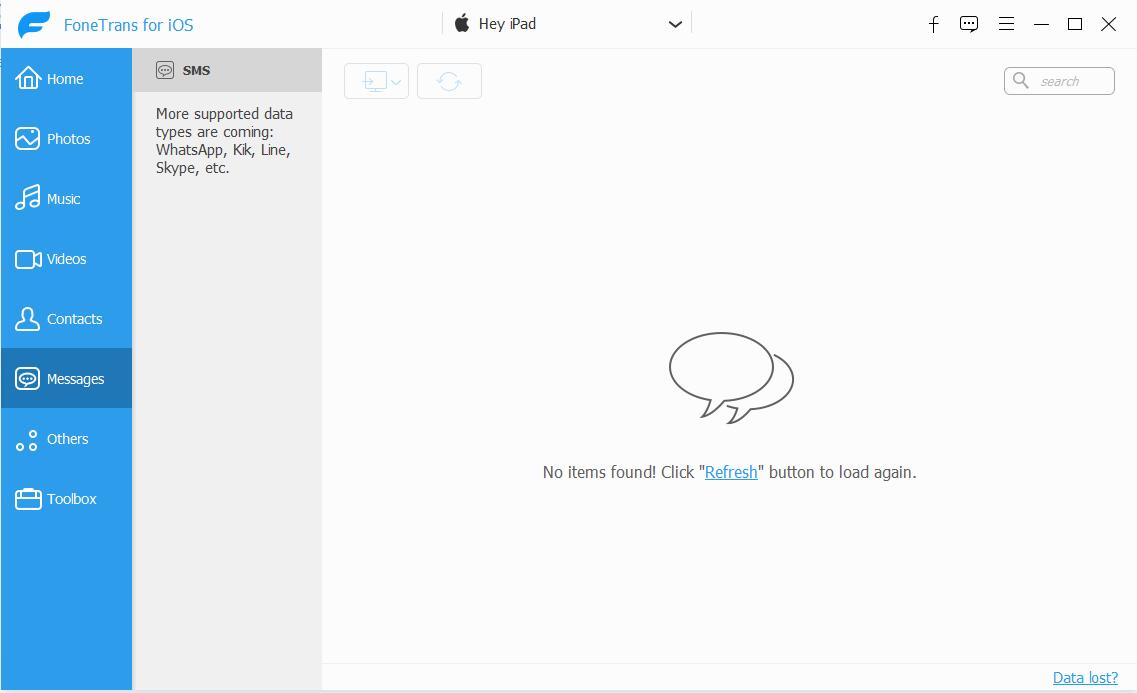
Passo 3 Clicca su esporta sull'icona del computer.
Passo 4 Scegli la cartella in cui salvare i dati e fai clic Apri/Seleziona cartella.
Successivamente, puoi aprire la cartella e leggere i tuoi messaggi ogni volta che vuoi.
Cosa succede se Backup dell'iPhone fallito?
4. Backup dei messaggi iPhone con FoneLab per iOS
FoneLab iOS Backup e ripristino è altamente raccomandato a voi.
Come mai?
- È sicuro e facile da usare
- È possibile utilizzarlo per il backup e il ripristino dei dati tra computer e dispositivi.
- Ti consente di recuperare i dati persi o cancellati in modo selettivo, non sprecherà molto tempo per finire.
- Supporta iPhone, iPad e iPod touch con iOS 12 e versioni precedenti.
Non vedo l'ora di imparare come eseguire il backup dei messaggi di iPhone con FoneLab iOS Backup e ripristino dei dati?
Di seguito, ti forniremo la tua guida. È sufficiente seguire questi passaggi e con diversi clic, è possibile eseguire il backup dei messaggi di testo dell'iPhone sul computer.
FoneLab ti consente di eseguire il backup e il ripristino di iPhone / iPad / iPod senza perdita di dati.
- Backup e ripristino dei dati iOS sul tuo PC / Mac facilmente.
- Visualizza in anteprima i dati in dettaglio prima di ripristinare i dati dai backup.
- Backup e ripristino di dati iPhone, iPad e iPod touch in modo selettivo.
Passo 1 Scarica e installa FoneLab iOS Backup e ripristino dei dati sul tuo computer, quindi avvialo.
Passo 2 Collegare il dispositivo al computer, toccare Affidati ad sullo schermo del dispositivo se è la prima connessione tra dispositivo e computer.
Passo 3 Scegli Backup e ripristino dati iOS sull'interfaccia.

Passo 4 Clicchi iOS Data Backup ed Inizio.


Passo 5 Seleziona la casella accanto a Messaggi e quindi fare clic su Avanti.

Passo 6 Scegli la cartella di backup quando viene visualizzata.
Passo 7 Clicchi di riserva.

FoneLab iOS Backup e ripristino dei dati ti fornisce un modo semplice e semplice per eseguire il backup dei tuoi messaggi su iPhone. Rispetto alla soluzione per il backup dei dati con iTunes, è facile e veloce.
Inoltre, puoi eseguire il backup degli altri tuoi file, come media, contatti, note, ecc. Sul tuo computer o ripristinare i contatti e le note iPhone sul tuo dispositivo. Ancora più importante, è possibile mantenere il file di backup senza rimuovere alcun file su iPhone.
Se hai perso contatti, note, video o altri su iPhone, puoi usarli FoneLab per iOS a recuperare i contatti cancellati da iPhone o altri dati.
Se non si dispone di un file di backup, ma si desidera recuperare i messaggi cancellati su iPhone, Puoi scegliere FoneLab per iOS e provalo!
FoneLab ti consente di eseguire il backup e il ripristino di iPhone / iPad / iPod senza perdita di dati.
- Backup e ripristino dei dati iOS sul tuo PC / Mac facilmente.
- Visualizza in anteprima i dati in dettaglio prima di ripristinare i dati dai backup.
- Backup e ripristino di dati iPhone, iPad e iPod touch in modo selettivo.
